مع استضافة الكثير من خدمات البث لأطنان من المحتوى بحيث يمكن لأي شخص لديه إمكانية الوصول تشغيله على الفور ، قد يكون من الذكاء تقييد وصول الأطفال إلى هذه الأنظمة الأساسية.
نظرًا لأن هذه الخدمات تعلم أن الأطفال سيستخدمون هذه الأنظمة الأساسية ، فقد طور العديد منهم ميزات مراقبة اهلية للسماح لك بالتحكم في ما يمكن للمستخدمين الأصغر سنًا مشاهدته أو حظره.

تتمتع كل خدمة بث ميزات فريدة ، لذا إليك كيفية إعداد أدوات الرقابة الأبوية لبعض أكثرها شيوعًا.
يشتهر موقع YouTube بكونه مكانًا يمكنك العثور فيه على مقاطع فيديو حول أي شيء تقريبًا. نظرًا لتطور YouTube إلى منصة بث كبيرة ، فقد أنشأوا موقعًا مخصصًا للأطفال يسمى YouTube Kids. أثناء كونه صديقًا للأطفال ، يقدم هذا الموقع خيارات للآباء للتحكم في كيفية عرض أطفالهم للموقع.
للبدء ، يلزمك إعداد حساب YouTube Kids بالانتقال إلى موقع الويب أو تنزيل التطبيق لنظام iOS أو ذكري المظهر.
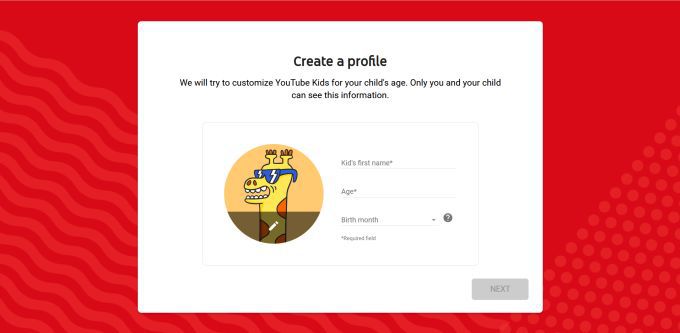
بعد ذلك ، اتبع الخطوات التالية لإعداد أدوات الرقابة الأبوية.
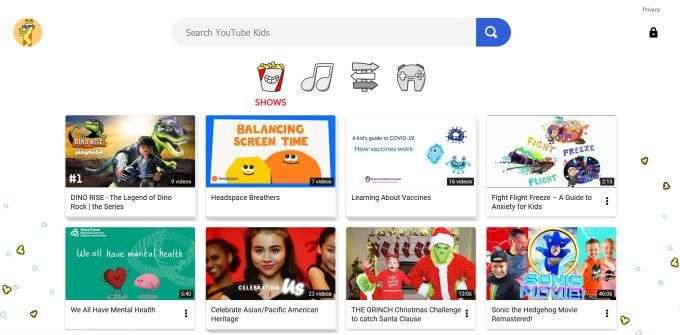
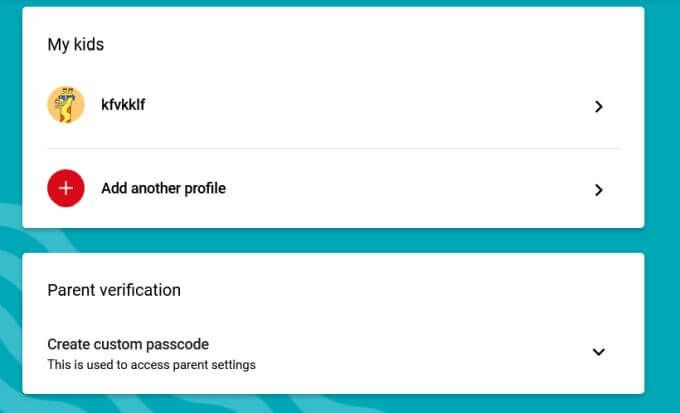
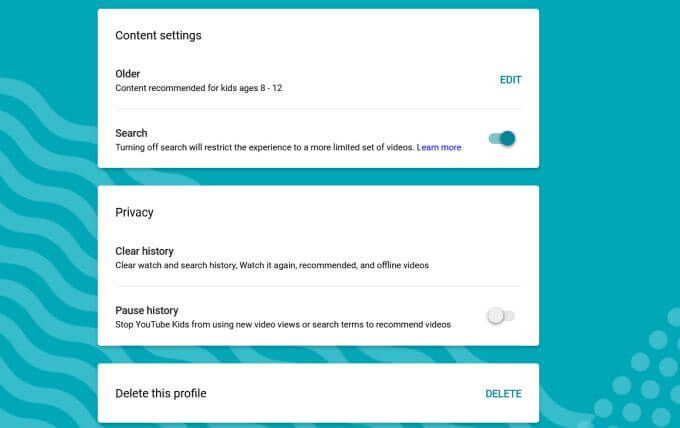
ضع في اعتبارك أنه لم تتم مراجعة جميع مقاطع الفيديو المتوفرة في كل إعداد يدويًا. إذا رأيت شيئًا غير مناسب لطفلك ، يمكنك منع و / أو أبلغ عنه. من خلال إعداد الموافقة على المحتوى بنفسك، يمكنك يدويًا اختيار مقاطع الفيديو التي تريد إتاحتها لطفلك لكي يشاهدها.
Netflix
لدى Netflix الكثير من الخيارات المتاحة لإعداد أدوات الرقابة الأبوية. يمكنك إعداد ملف تعريف حصري على Netflix Kids. اتبع الخطوات أدناه لإدارة الملفات الشخصية عند تنشيط المراقبة الأبوية. لكي تفعل هذا، اتبع هذه الخطوات.
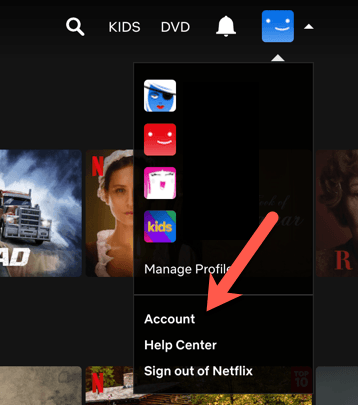

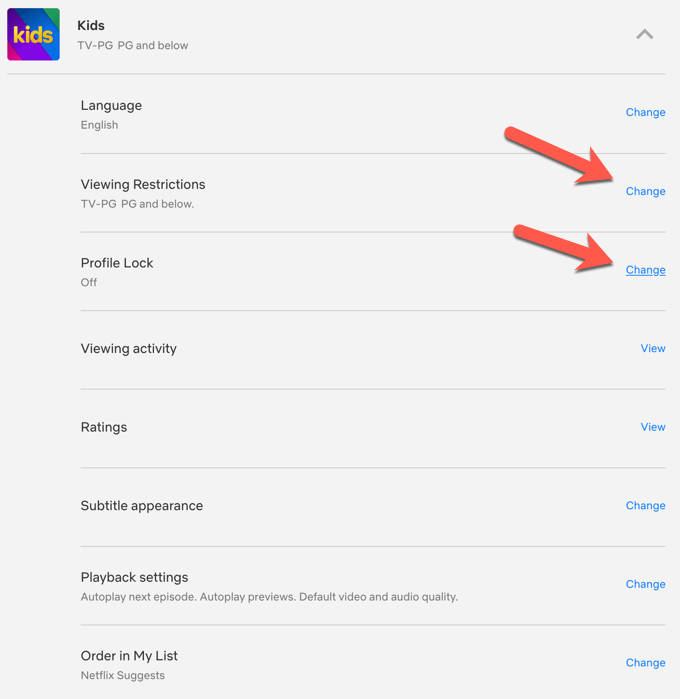
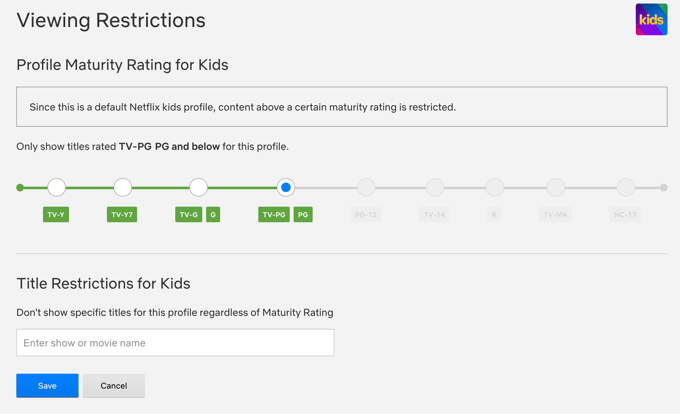
يمكنك إنشاء ملف تعريف حصريًا على Netflix Kids باتباع الخطوات أدناه.
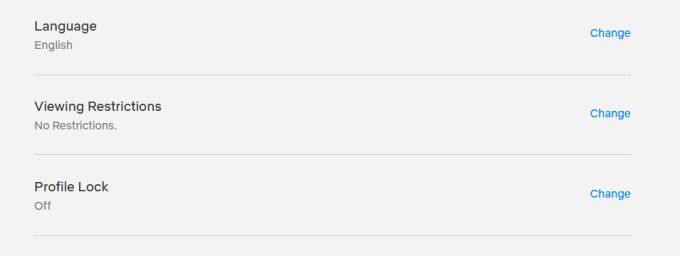
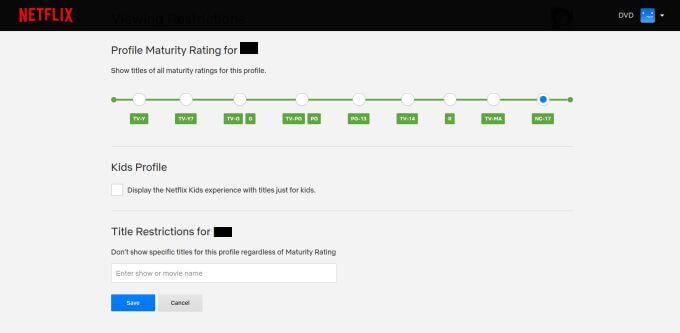
في نفس القسم ، يمكنك إعداد عناصر التحكم يدويًا أيضًا ، مثل تعيين مستوى تصنيف النضج للعروض المتاحة ، أو تقييد عناوين معينة.
Amazon Prime
في خدمة البث هذه ، يمكنك الوصول إلى بعض أفلام Prime مجانًا ، ولكن يمكنك أيضًا شرائها. لمنعك من الحصول على فواتير الأفلام والعروض التي لم تشتريها (لكن طفلك فعل ذلك) ، تمنحك أمازون أيضًا القدرة على إعداد رقم تعريف شخصي قبل الحصول على أي أفلام.
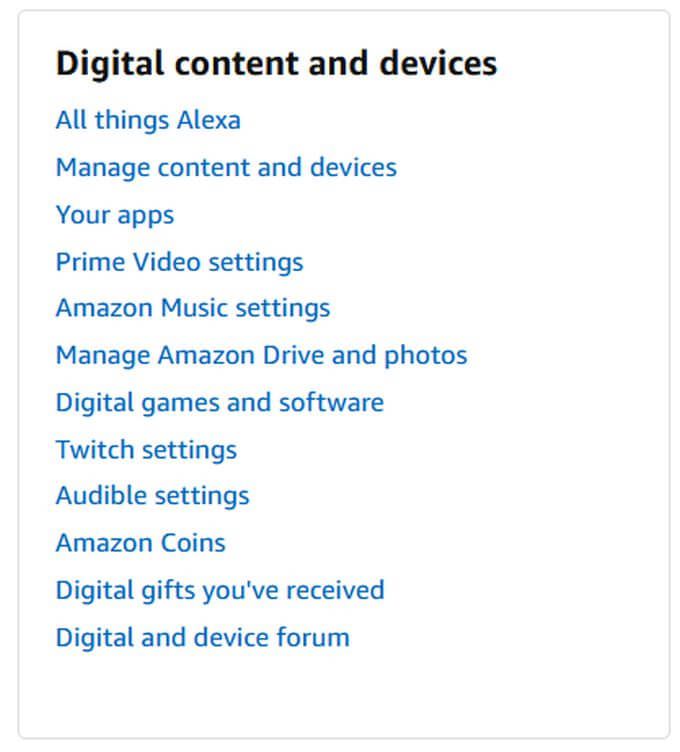
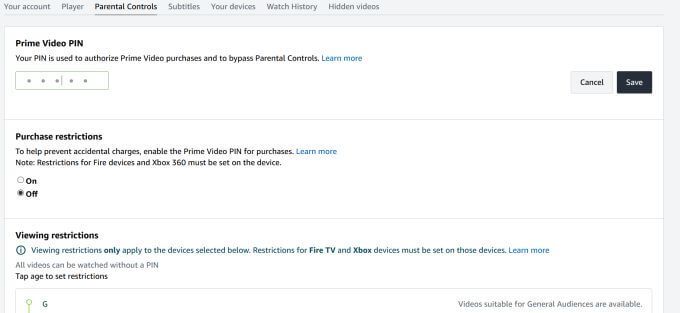
بمجرد إعداد رقم التعريف الشخصي ، يمكنك تعيين قيود على عمليات الشراء ، بالإضافة إلى تصنيفات النضج المتوفرة والأجهزة التي سيتم تطبيق هذه القيود عليها .
تمتلك Prime أيضًا ملفًا شخصيًا مخصصًا للأطفال متاحًا يمكنك استخدامه لأطفالك ، مع أفلام وعروض منظمة ومناسبة للأطفال.
HBO Max
يتوفر لدى HBO Max العديد من العناوين ، بما في ذلك الكثير الذي ربما لا تريد أن يتعثر فيه طفل صغير. لحسن الحظ ، تجعل أدوات الرقابة الأبوية HBO Max من السهل جدًا التحكم في ما يمكن لطفلك الوصول إليه في الخدمة.
إليك كيفية إعداد ملف تعريف طفل على HBO Max.
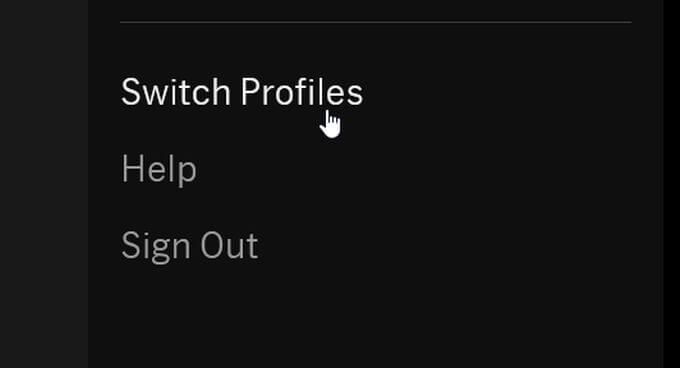
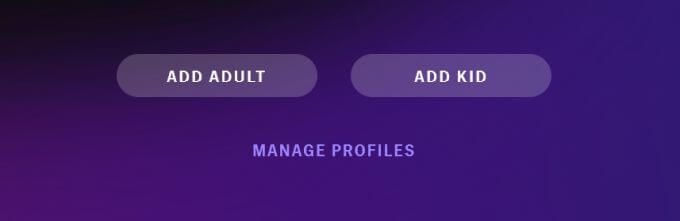
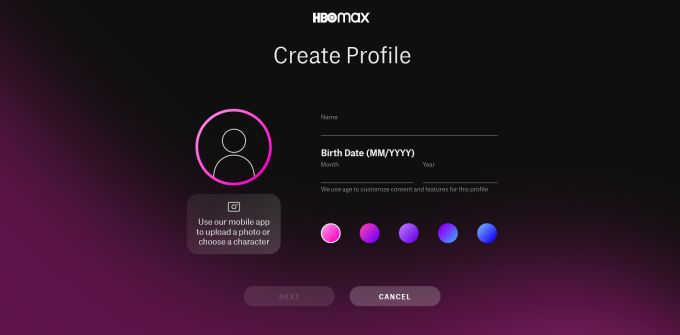
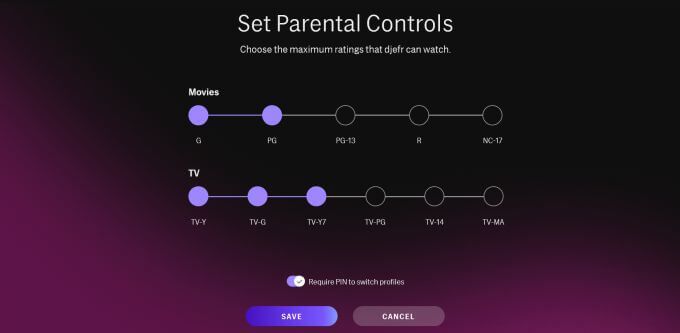
<Hulu
توفر لك Hulu أيضًا خيارًا لإعداد ملف تعريف للأطفال للمشاهدين الأصغر سنًا. يمكنك إنشاء ملف تعريف للأطفال بالطريقة التالية:
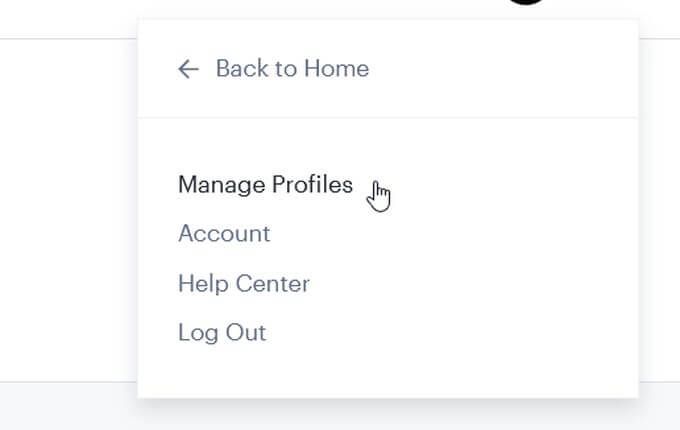
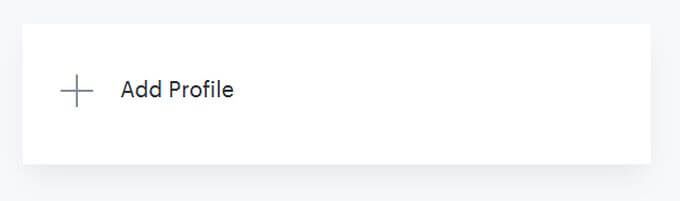
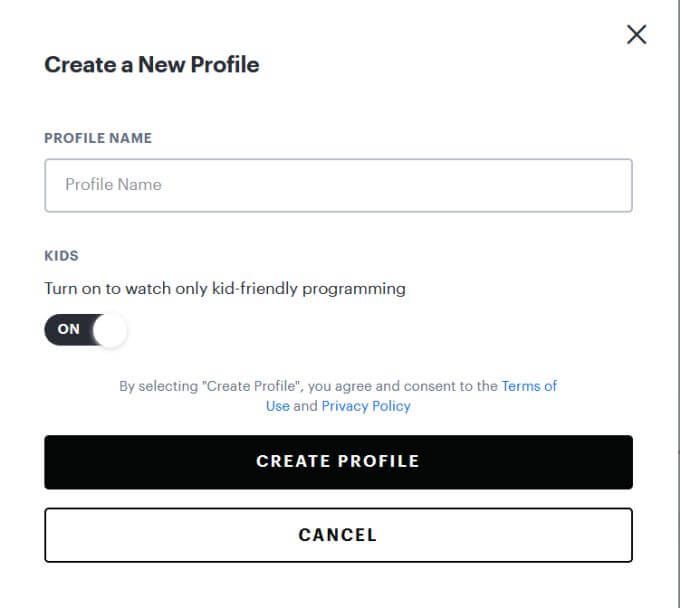
ضبط المراقبة الأبوية
كما ترى ، هناك مجموعة متنوعة من الخيارات لكيفية يمكنه التحكم في ما يشاهده أطفالك ، بغض النظر عن خدمات البث التي تستخدمها.
بهذه الطريقة يمكن لأطفالك الاستمتاع بمفضلاتهم العروض والأفلام ، ويمكنك أيضًا التمتع براحة البال لمعرفة ما يمكنهم الوصول إليه.